Veränderungen des Inhalts
Klicken Sie für eine detaillierte Beschreibung auf die geänderten Stellen:
Benutzen sie die linke oder die rechte Maustaste, um zur jeweils vorherigen bzw. nachfolgenden Änderung zu gelangen.
Allgemeines
In diesem Artikel sind die notwendigen Schritte beschrieben, um einen Webdesk TA-Connector zu installieren, der die Verbindung darstellt zwischen dem Webdesk und dem Interflex 6020 System darstellt.
Schritte im Detail
Für die Installation verwendete Datei: setup-tacon-xxxx-xxbit.exe
- Doppelklick startet die Installation
- Sprache wählen, dann auf "ok"
- Willkommen im Assistenten , --> weiter
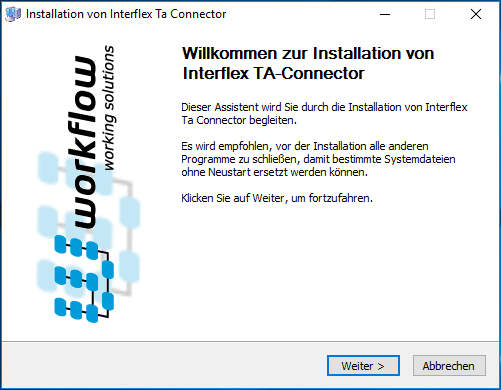
- Wie viele RMI-Server sollen konkurrent laufen: "7" ist voreingestellt (je höher der Wert, desto mehr zeitgleiche Anfragen können verarbeitet werden), dann weiter
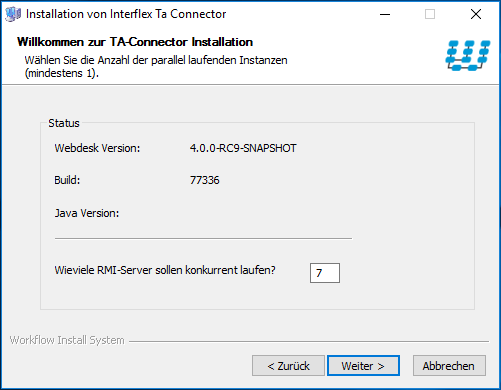
- Interflex TA-Connector wird installiert
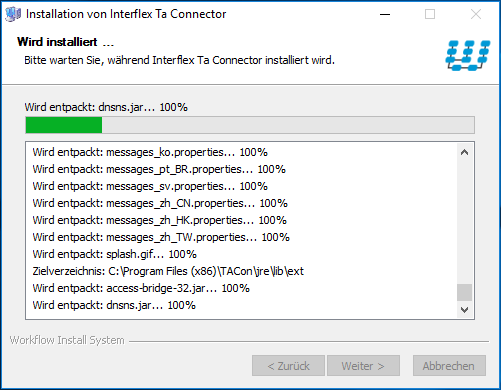
- Installation fertig , --> weiter
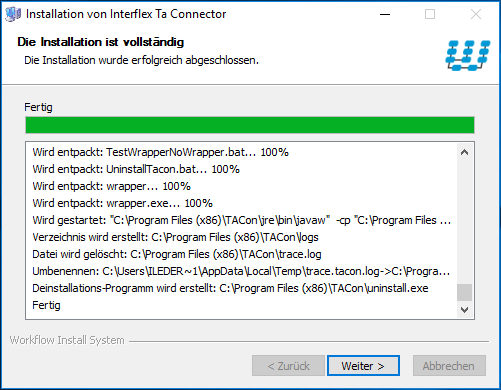
- Interflex Server Bestimmung:
Wo befindet sich der Interfelx Server? Mit Hilfe des Choosers oder direkt direkter Eingabe wird hier der Pfad eingetragen
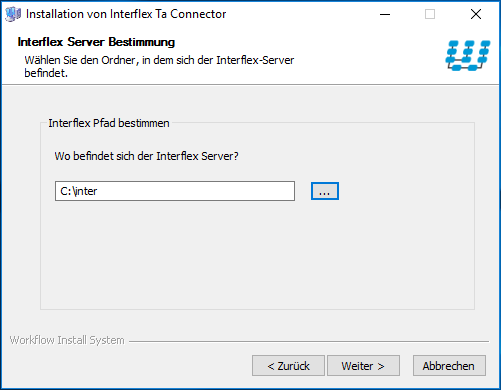
-
Finish, Fertigstellen - Checkbox bei „Start Webdesk TA-Interflex Connector“ angehakt belassen, gelassen - beenden
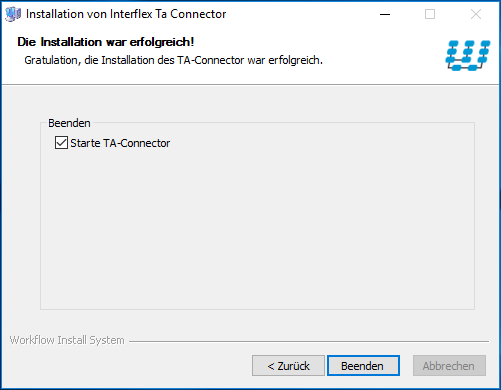
- In den Windows Diensten prüfen, ob Webdesk TA-Connector for IF6020 automatisch gestartet ist und gegebenenfalls , ansonsten ändern
 erste
erste



 Vergleiche Versionen 6 und 7
Vergleiche Versionen 6 und 7
